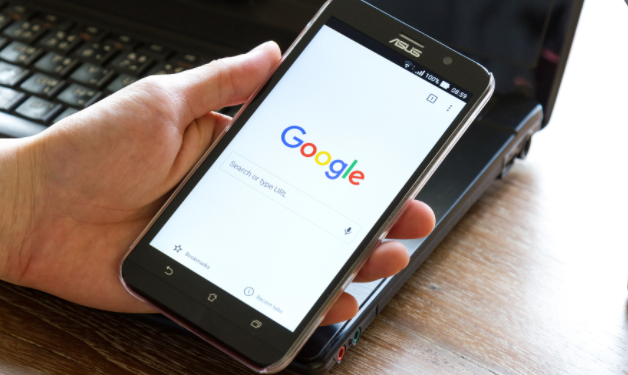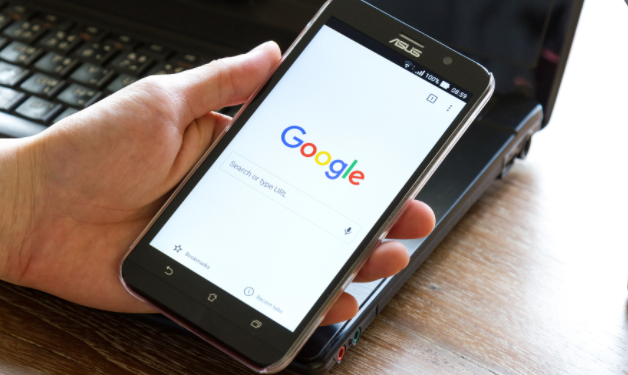
以下是Chrome浏览器下载
安装失败提示文件错误的解决方法:
1. 检查网络连接:确保设备已正确连接到网络,并且网络稳定。可以尝试切换网络,如从Wi-Fi切换到移动数据,或者反之,以确定是否是当前网络的问题导致下载失败。同时,使用可靠的速度测试工具测试网络速度,若网速较慢或不稳定,可考虑重置路由器并刷新连接。
2. 更换
下载路径:打开Chrome浏览器,点击右上角的三个点图标,选择“设置”,点击“高级”选项,在“下载内容”部分点击“更改”按钮,选择一个新的存储路径,然后点击“选择文件夹”,完成设置后重新尝试下载文件。
3. 清除浏览器缓存:打开Chrome浏览器,点击右上角的三个点图标,选择“设置”,点击“高级”选项,然后点击“重置设置”里的“清除浏览数据”按钮,选中“缓存的图像和文件”选项,点击“清除数据”按钮,重新启动浏览器后重新尝试下载文件。
4. 以管理员身份运行安装程序:如果安装时提示权限不足,可右键点击安装文件,选择“以管理员身份运行”,确保有足够的权限进行安装操作。
5. 重新下载安装文件:如果下载的文件不完整或已损坏,可能会导致安装失败。建议重新从谷歌官方网站下载最新的安装文件,然后再次尝试安装。